Pour les aînés: lancer un diaporama photo sur iPad 2
Un diaporama de photos affiche les photos une à la fois, automatiquement. Vous pouvez lire un diaporama de vos iPad 2 images, et inclure de la musique et des effets de transition dans le diaporama ainsi.
Sommaire
- Appuyez sur l'icône de l'app photos.
- Appuyez sur l'onglet photos.
- Appuyez sur le bouton diaporama.
- Si vous voulez jouer de la musique avec le diaporama, appuyez sur le bouton on / off dans le domaine music play.
- Pour choisir la musique qui va jouer avec le diaporama, appuyez sur musique.
- Dans la boîte de dialogue options de diaporama, appuyez sur transitions puis appuyez sur l'effet de transition que vous souhaitez utiliser pour votre diaporama.
- Appuyez sur le bouton démarrer diaporama.
Appuyez sur l'icône de l'app Photos.
L'application Photos ouvre.
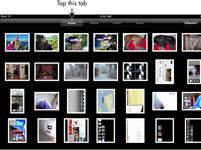
 Agrandir
AgrandirAppuyez sur l'onglet Photos.
Photos apparaissent comme de petites vignettes.
Pour exécuter un diaporama qui ne comprend que des photos contenues dans un album particulier, appuyez sur Albums, puis sur un album pour l'ouvrir avant de continuer.
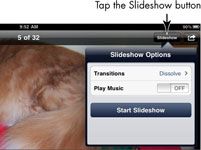
 Agrandir
AgrandirAppuyez sur le bouton Diaporama.
Le menu Options de diaporama apparaît.
Si vous voulez jouer de la musique avec le diaporama, appuyez sur le bouton On / Off dans le domaine Music Play.
L'option de musique est mis en marche.

 Agrandir
AgrandirPour choisir la musique qui va jouer avec le diaporama, appuyez sur Musique.
Une liste de chansons sur votre iPad apparaît. Touchez l'un pour le sélectionner.
Dans la boîte de dialogue Options de diaporama, appuyez sur Transitions puis appuyez sur l'effet de transition que vous souhaitez utiliser pour votre diaporama.
L'effet de transition est ajouté au diaporama et apparaîtra entre les photos.
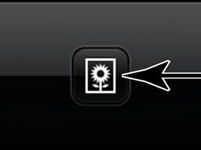
 Agrandir
AgrandirAppuyez sur le bouton Démarrer Diaporama.
Le diaporama commence.
Vous pouvez exécuter un diaporama tout écran de votre iPad est verrouillé, si vous voulez. Appuyez sur le bouton Marche / Veille pour verrouiller iPad, puis appuyez sur le bouton Home pour aller à l'écran de déverrouillage. Appuyez sur le bouton Cadre pour lancer le diaporama.
Le diaporama utilise les réglages que vous avez sélectionné la dernière fois. Pour arrêter le diaporama, appuyez sur le bouton Home.






